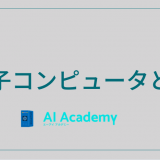AI・データサイエンス、
機械学習の実践力を高めたい方へ
- プログラミングを0から学びたい
- データサイエンティスト、データ
アナリストを目指したい - AIエンジニア、大規模言語モデル(LLM)エンジニアを目指したい
AI人材コースを無料体験してみませんか?
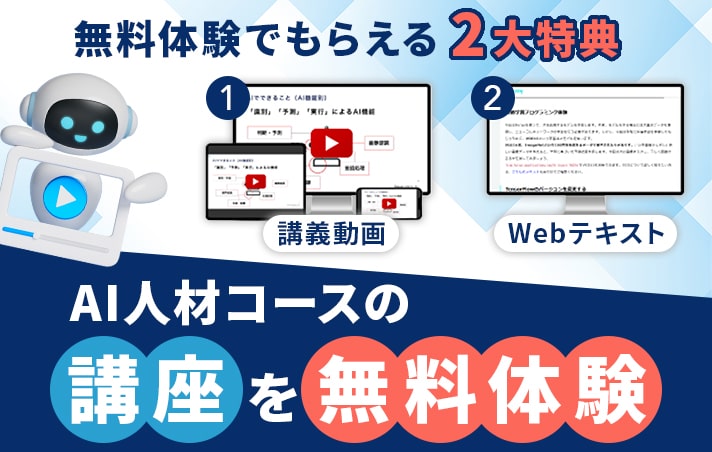
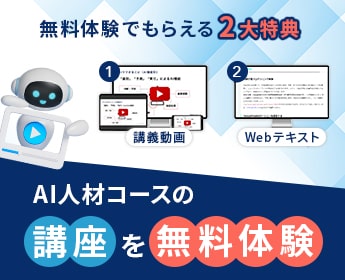
- 無料で120以上の教材を学び放題!
- Pythonやデータ分析、機械学習など
AI人材に必須のスキルを無料体験できる! - データ分析、AI開発の一連の流れを体験、実務につながる基礎スキルを習得!
1分で簡単!無料!
無料体験して特典を受け取るDockerとは
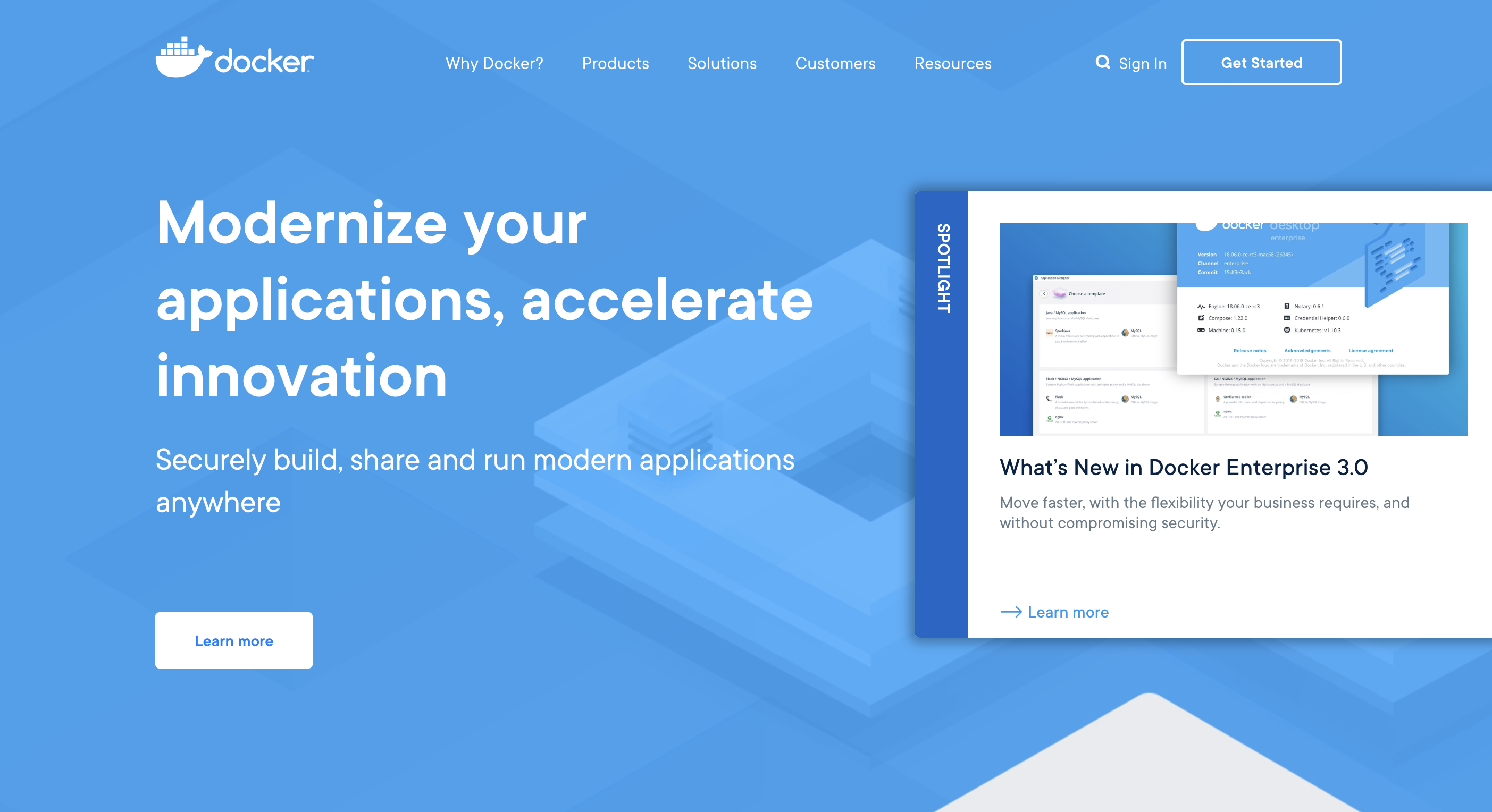
Docker(ドッカー)とは軽量なコンテナ型アプリケーション実行環境です。Dockerの説明を聞くと難しく感じるかもしれませんが、Dockerを利用することで、OS内部に独立したアプリケーションの実行環境(コンテナ)を生成することが出来、いつでもその環境を立ち上げることが可能になります。
例えばDockerを使わない旧来型の環境構築の場合、ドキュメントを参考に必要なツールをインストールするというやり方ですが、同じ環境を何度も構築するという点で相当大変です。
しかし、Dockerを利用すると、次章で説明するDockerfileに環境構築に必要なコードを記述し、コマンドを実行することで素早く同じ環境を作ることが出来ます。複数人開発で同じ開発環境を一瞬に揃えることが出来るため、近年大変利用されています。
イメージとコンテナ
Dockerを利用する前に、大事な用語であるイメージとコンテナに関して押さえておきましょう。
Dockerイメージ(image)とはOSやアプリケーションがインストールされたテンプレート(ファイル)のことです。 コンテナ(サーバー)とはイメージから生成された仮想サーバーのことです。
Dockerのインストール
Dockerには無料版のDocker Community Edition(Docker CE)と有料版のDocker Enterprise Edition(Docker EE)がありますが、ここでは無料版のDocker Community Editionを利用します。
Dockerのインストールは、Macの方はこちら、Windowsの方はこちらから可能です。
Docker Hubの登録
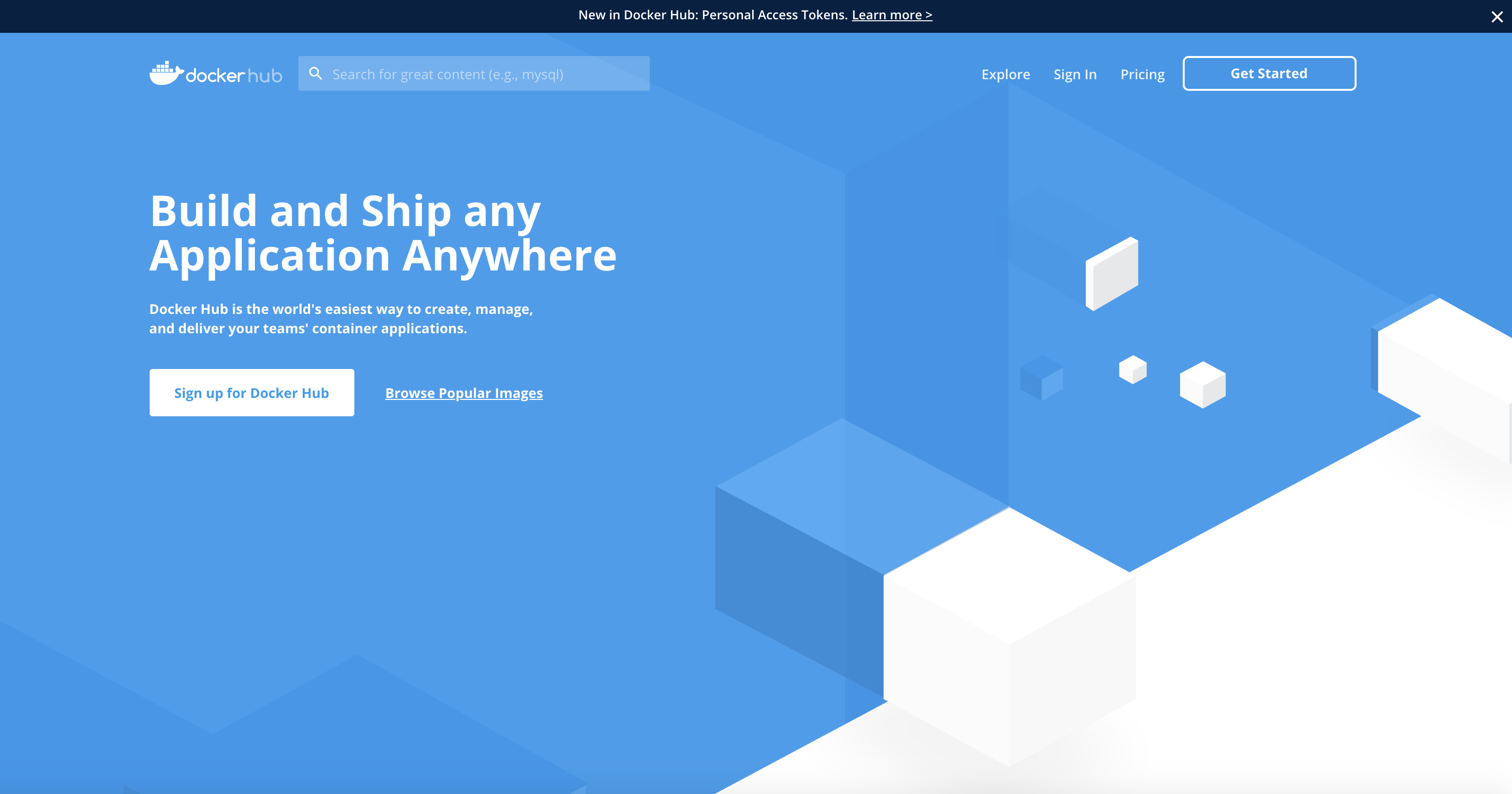
ここでは、Dockerイメージを共有・管理することができるDocker Hubというサービスに登録します。 アカウント作成後、ターミナルやコマンドプロンプト(shell)から以下のコマンドを入力し実行します。
docker login
usernameとパスワードを入力してログインできれば成功です。
Dockerコンテナを実行してみよう
「hello-world」イメージからコンテナを実行するにはdockerコマンド サブコマンド イメージとします。今回は以下のコマンドをターミナル等で実行することを想定します。実行するには下記のコマンドをターミナル等に入力した後に[Enter]キーを押すことで実行されます。
docker run hello-world
少々長いメッセージが出力されますば、「Hello from Docker!」と1行目に表示されていれば
正常に「hello-world」イメージからコンテナを実行出来ています。
Dockerを学ぶには
Dockerを学ぶには実際に手を動かすことが近道です。
そこで一番最初にDocker公式の日本語チュートリアルを元に読み進めながら手を動かしながら学ぶのが良いでしょう。そのほかにもインターネット上の記事を参考にしたり、書籍などを参考にDockerを学んでみてください。
しかし独学でDockerを学んでいると、実務でどこまでの知識が必要なのか、わからないことがあった時にすぐに聞けないと困るという方もいらっしゃるかもしれません。そういった方はAI Academy Bootcampのオンラインチャットサポートプランをご受講ください。6ヶ月間チャットでいつでも無制限で質問し放題の環境で学べます。
実際に機械学習エンジニアやデータサイエンティストとして活躍している講師に回答が得られます。

- 30時間以上の動画講座が見放題!
- 追加購入不要!
これだけで学習できるカリキュラム - (質問制度や添削プラン等)
充実したサポート体制!
1分で簡単!無料!